怎样在word输入复杂的数学公式
来源:网络收集 点击: 时间:2024-03-13下面这个公式中有分数,有根号,还中上标下标,算是一个比较复杂的公式。下面我们就来插入一个这样的公式,以此来说讲讲在word中插入复杂公式的方法。
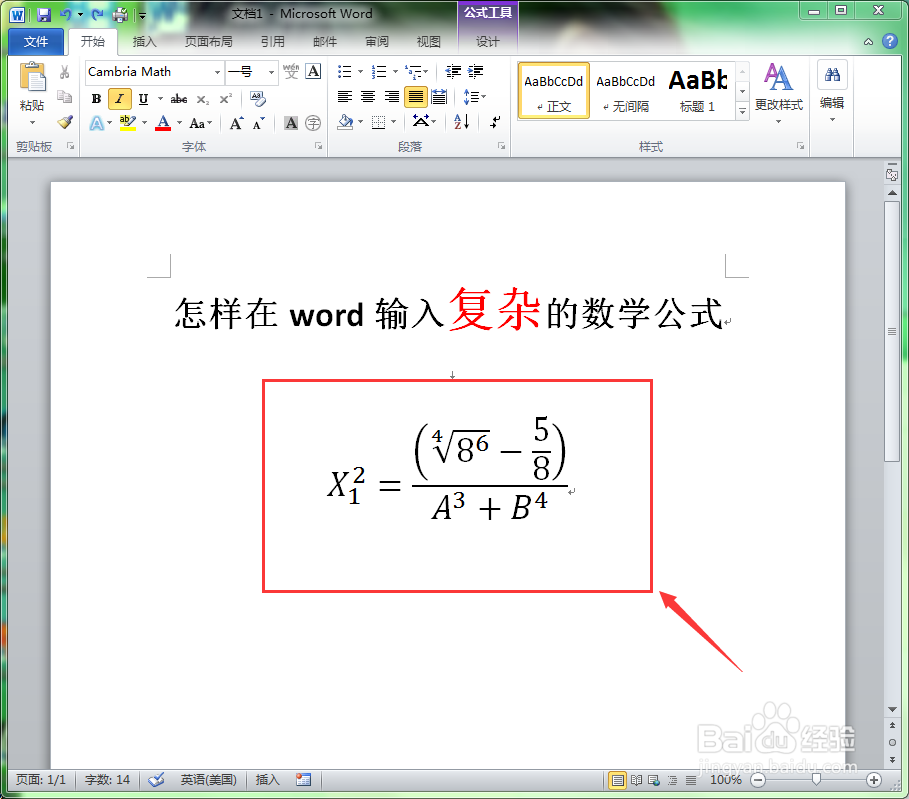 2/17
2/17插入公式的顺序和我们书写的顺序一样,仍然是从左到右,从上到下的顺序。首先插入最左侧的上下标。单击“公式工具--设计”功能菜单中的“上下标”按钮,在弹出的下拉菜单中选择下标-上标“按钮。
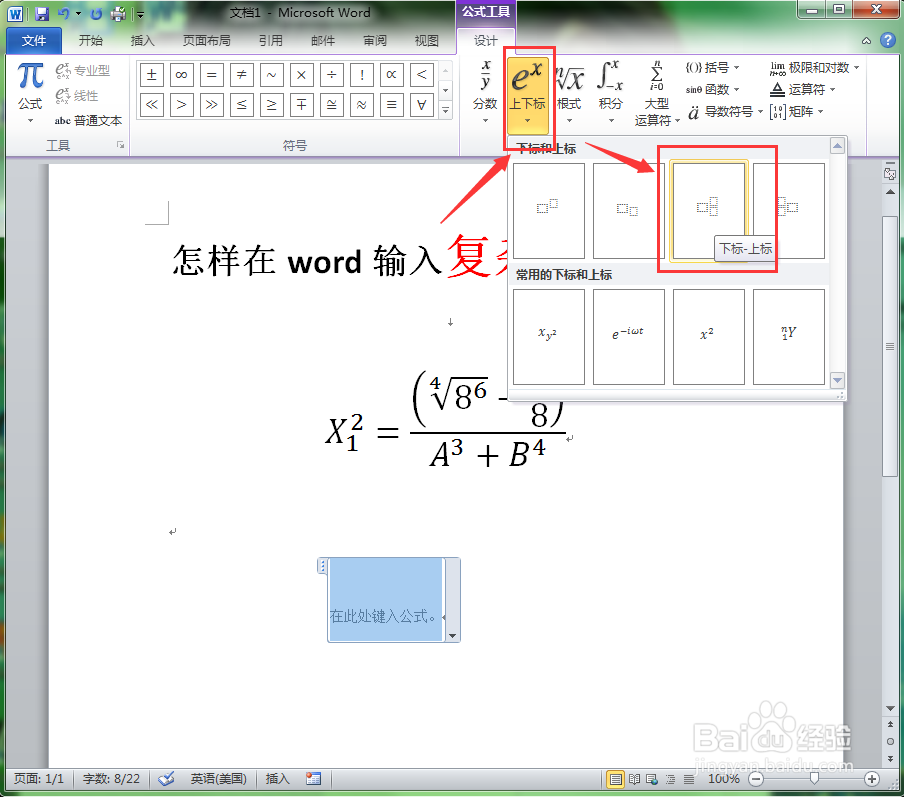 3/17
3/17这时在word中就插入了一个下标-上标的虚线框。
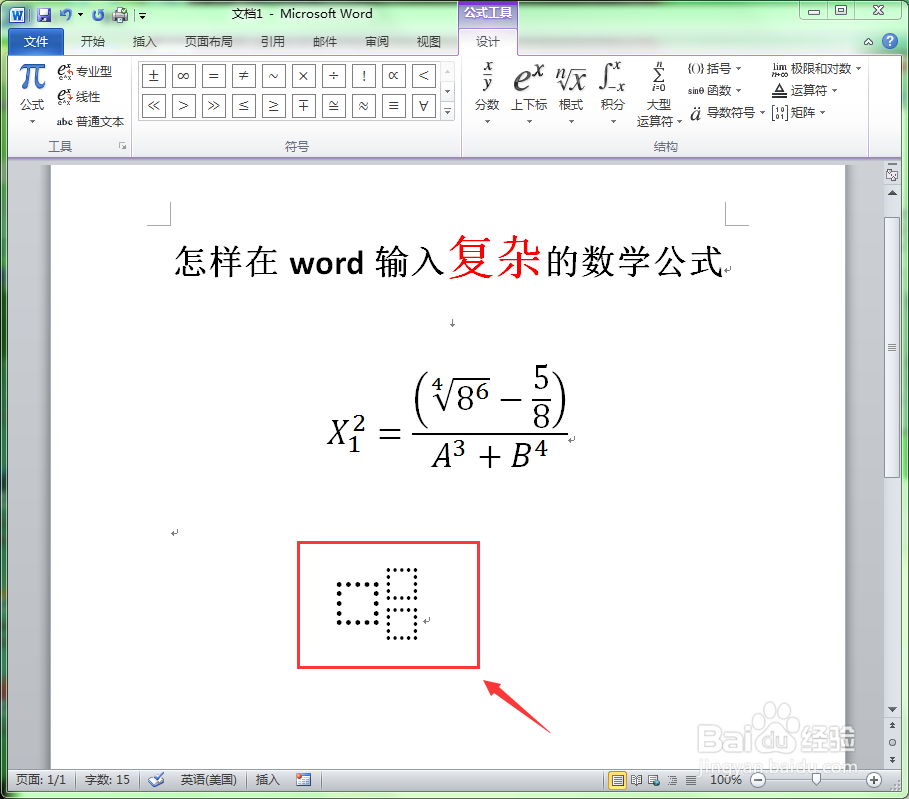 4/17
4/17单击虚线框,输入我们想要的数字。
 5/17
5/17输入完后,默认状态下光标是在下标的位置上的,也就是蓝色线条所在的位置,如果这个时候输入等号,等号就和下标在一个位置上,这是不对的。用鼠标在蓝色线条位置的后面处单击一下,也就是红色线条所在的位置。
 6/17
6/17单击工具栏中的等号,等号输入完成。
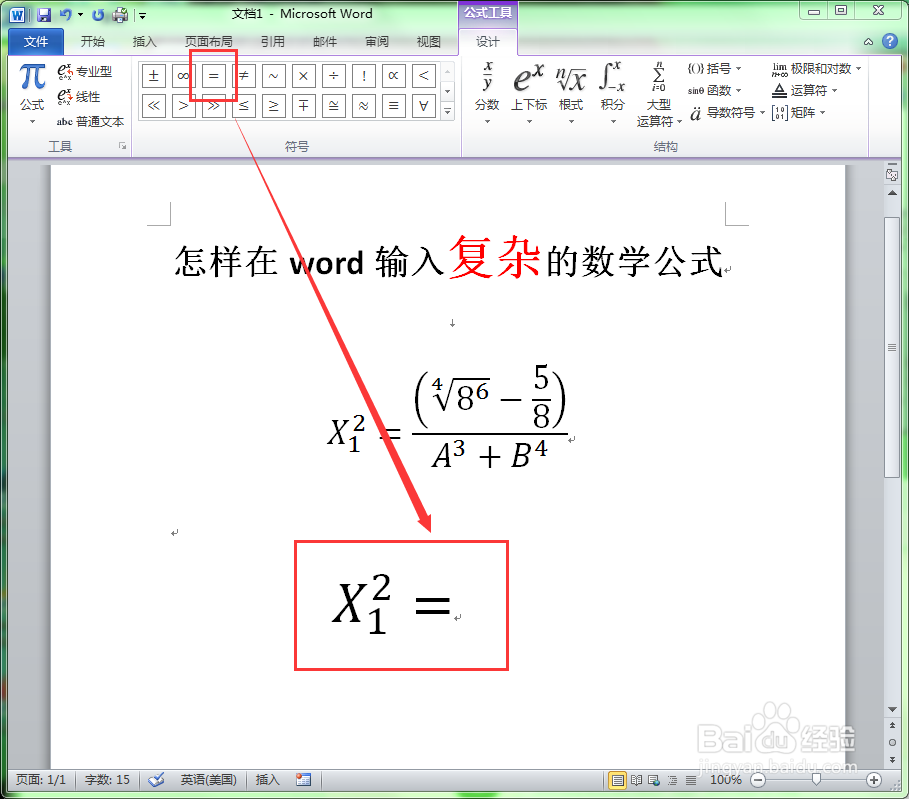 7/17
7/17选择”公式工具--设计“功能菜单,单击工具栏中的”分数“按钮,在弹出的下拉列表中选择”分数”。
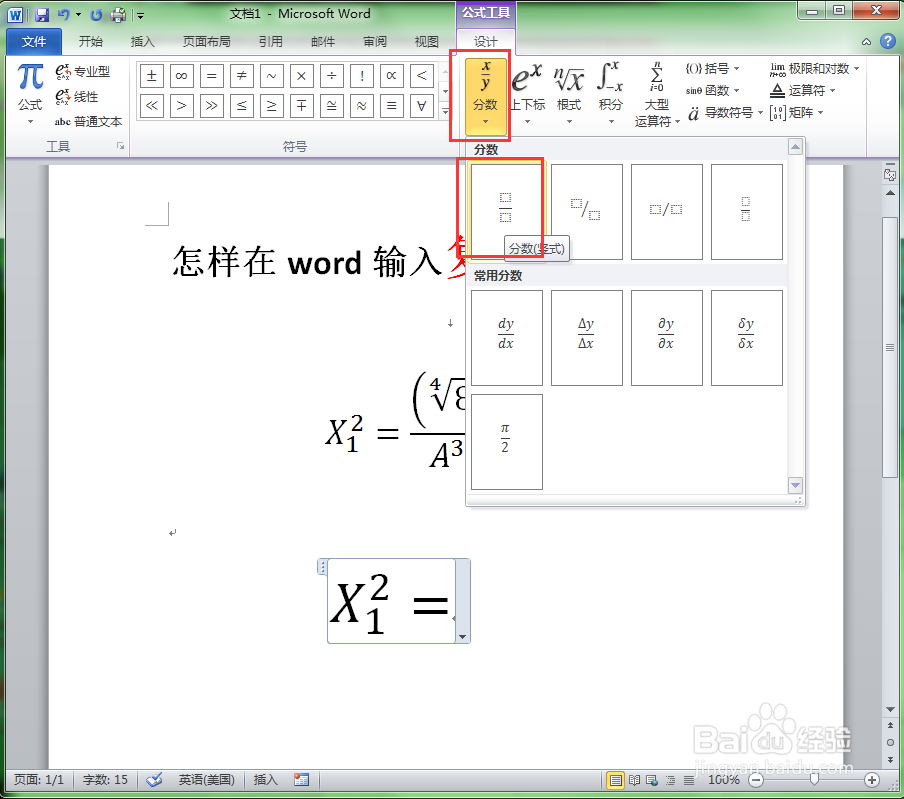 8/17
8/17选择分数中的分子虚线框,输入一个括号。
 9/17
9/17把光标定位在括号内,单击工具栏中”根式“按钮下的”带有次数的根式“。
 10/17
10/17在根式的次数虚线框中单击输入”4“。单击根号内的虚线框,选择工具栏中的“上下标”按钮,单击“上标”,将在根号内插入一个上标。
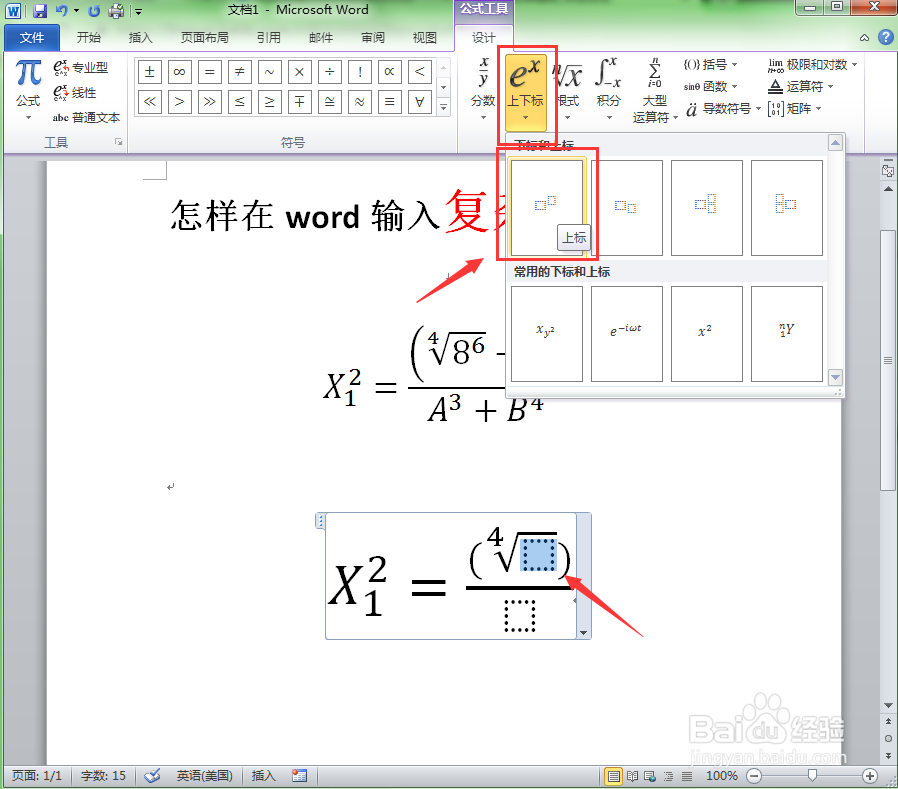 11/17
11/17在根号内插入上标后的效果。
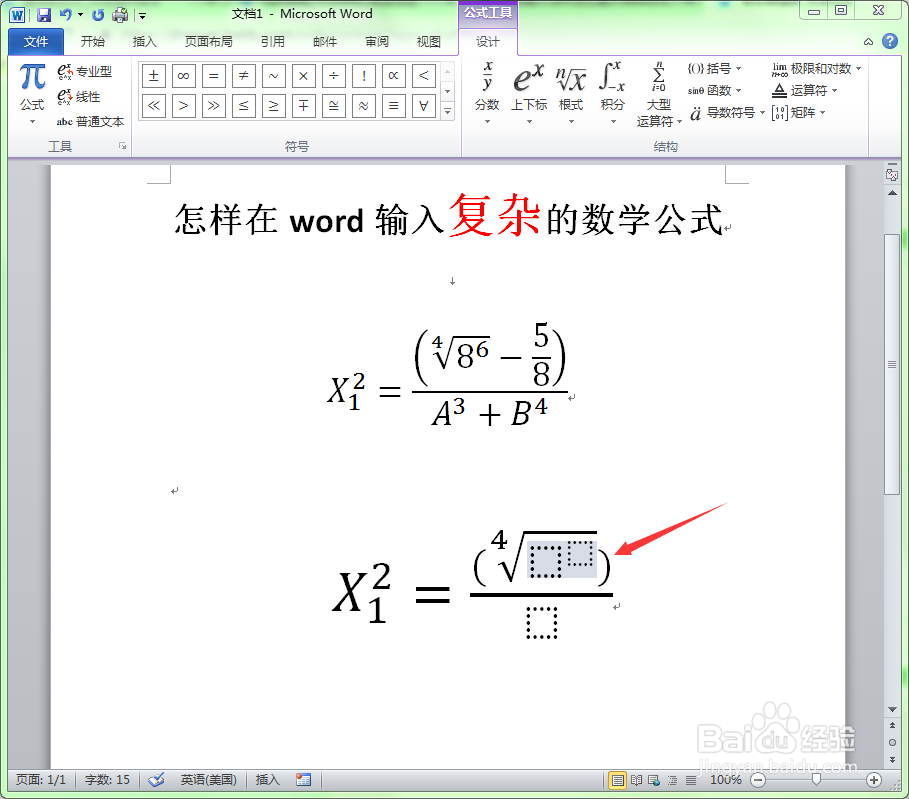 12/17
12/17分别单击上标中的两个虚线框,输入需要的数字。
 13/17
13/17这时光标所在的位置是在上标位置处,也就是蓝色线条的位置。同前面的操作方法一样,用鼠标单击当前光标所在位置的右侧,将光标定位在上标之外,也就是红线位置处。
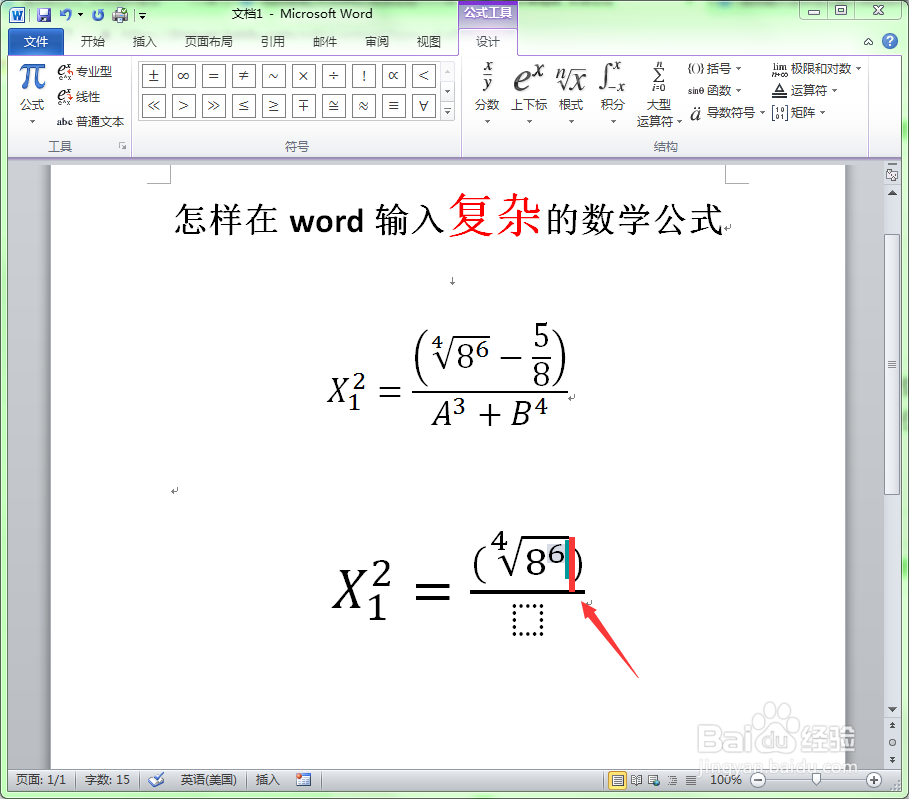 14/17
14/17输入减号后,单击工具栏中的“分数”按钮,在减号后插入分数。
 15/17
15/17分别单击分数的分子和分母,输入需要的数字即可。
 16/17
16/17现在我们来输入分母,单击虚线框,选择工具栏中的“上下标”按钮,在弹出的下拉菜单中单击“上标”。
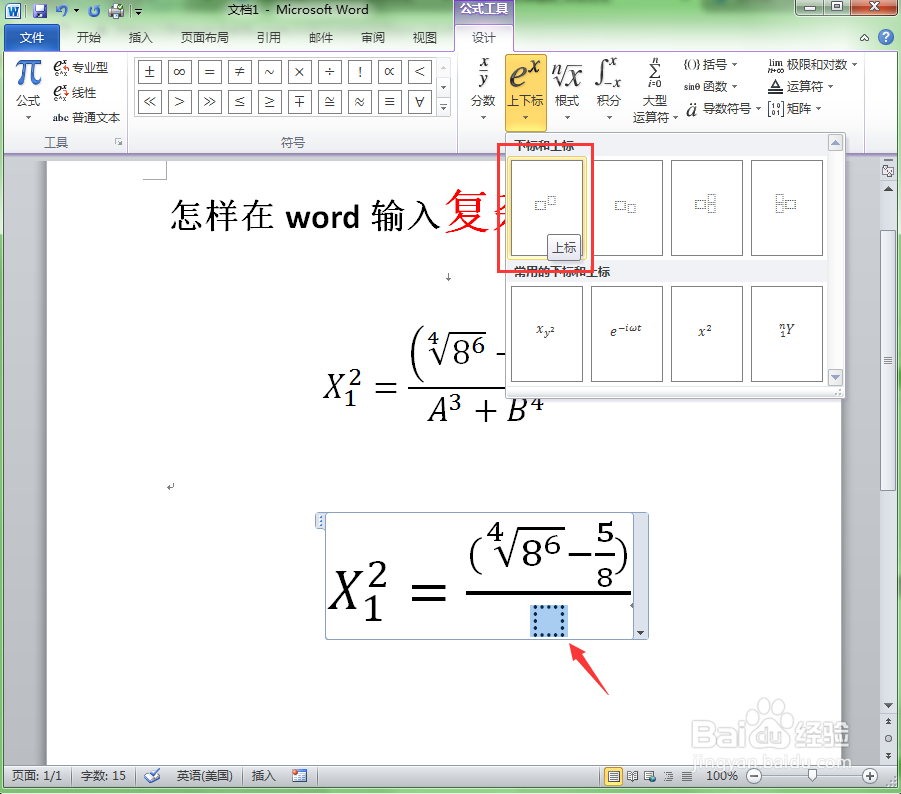 17/17
17/17单击虚线框,输入数字即可,采用同样的方法输入后面的上标。完成的公式效果如下。
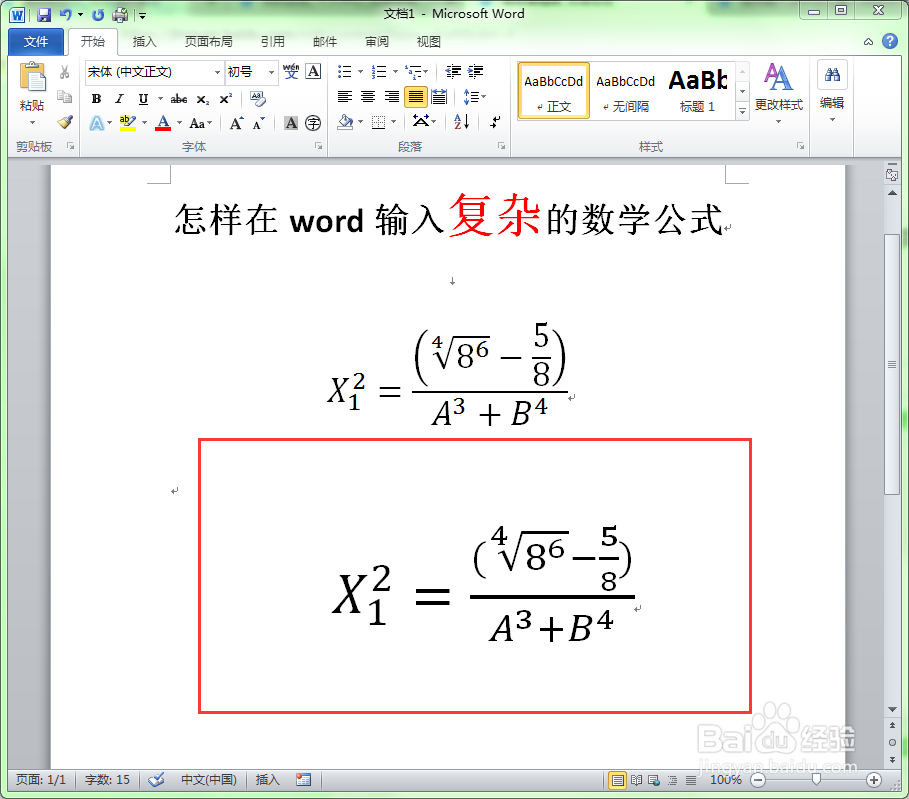 注意事项
注意事项在公式中输入了上标或下标时,光标的当前位置就在上标或下标当中;
在公式中输入数字时,最容易出错的地方就是在有上标和下标的地方,大家要小心 。
WORD复杂公式公式输入公式输入复杂公式版权声明:
1、本文系转载,版权归原作者所有,旨在传递信息,不代表看本站的观点和立场。
2、本站仅提供信息发布平台,不承担相关法律责任。
3、若侵犯您的版权或隐私,请联系本站管理员删除。
4、文章链接:http://www.1haoku.cn/art_348928.html
 订阅
订阅